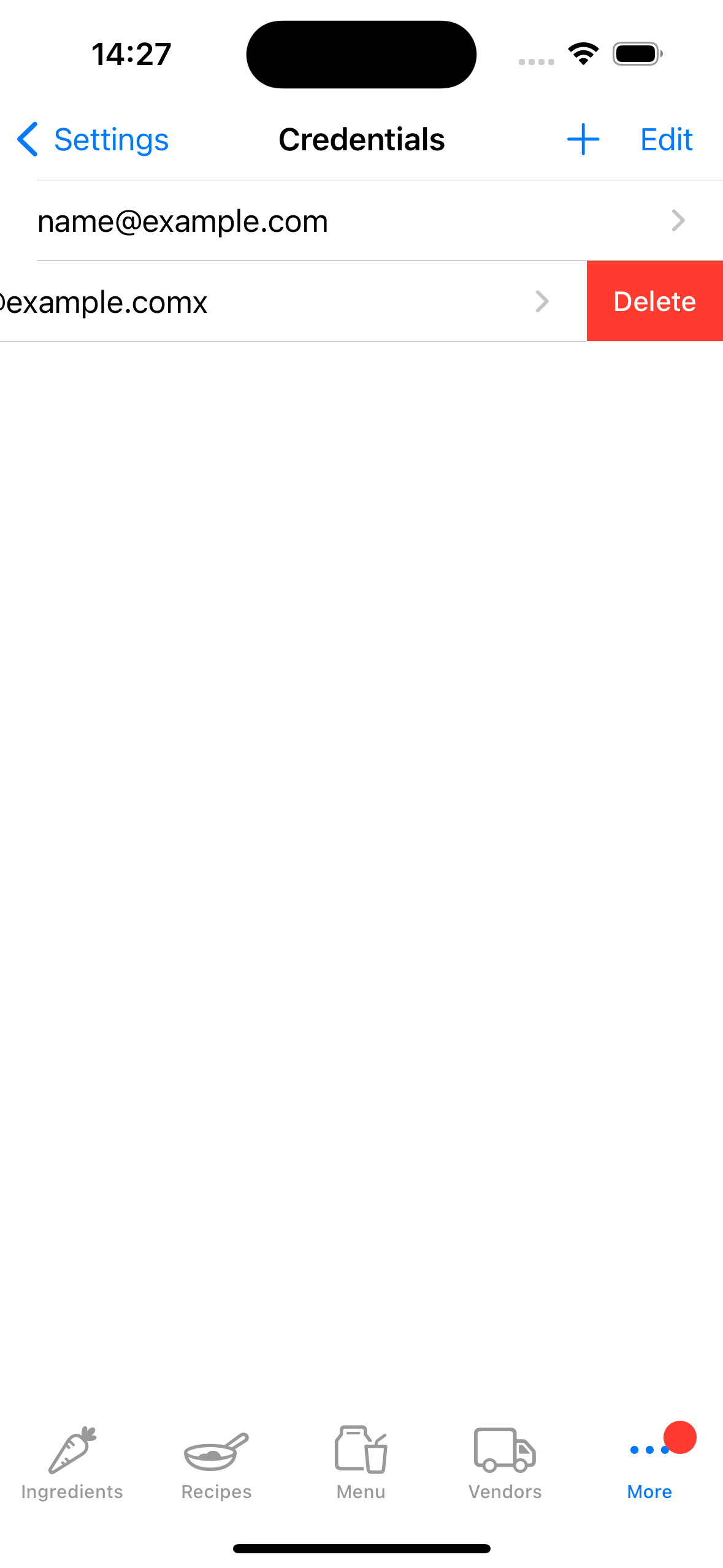Zavihek Poverilnice v aplikacijah Fillet iOS in iPadOS
Naučite se nastaviti in upravljati račune Fillet v svojih napravah.
Fillet za iOS in iPadOS, različica 2.4.6
V prejšnjih različicah je aplikacija Fillet iOS shranila samo eno poverilnico.
V najnovejši različici lahko aplikacija Fillet iOS shrani več kot eno poverilnico.
Uvod
Poverilnica je sestavljena iz Fillet ID in gesla. Uporablja se za "prijavo" v račun Fillet . Na zavihku Poverilnice lahko upravljate poverilnice, shranjene v določeni napravi.
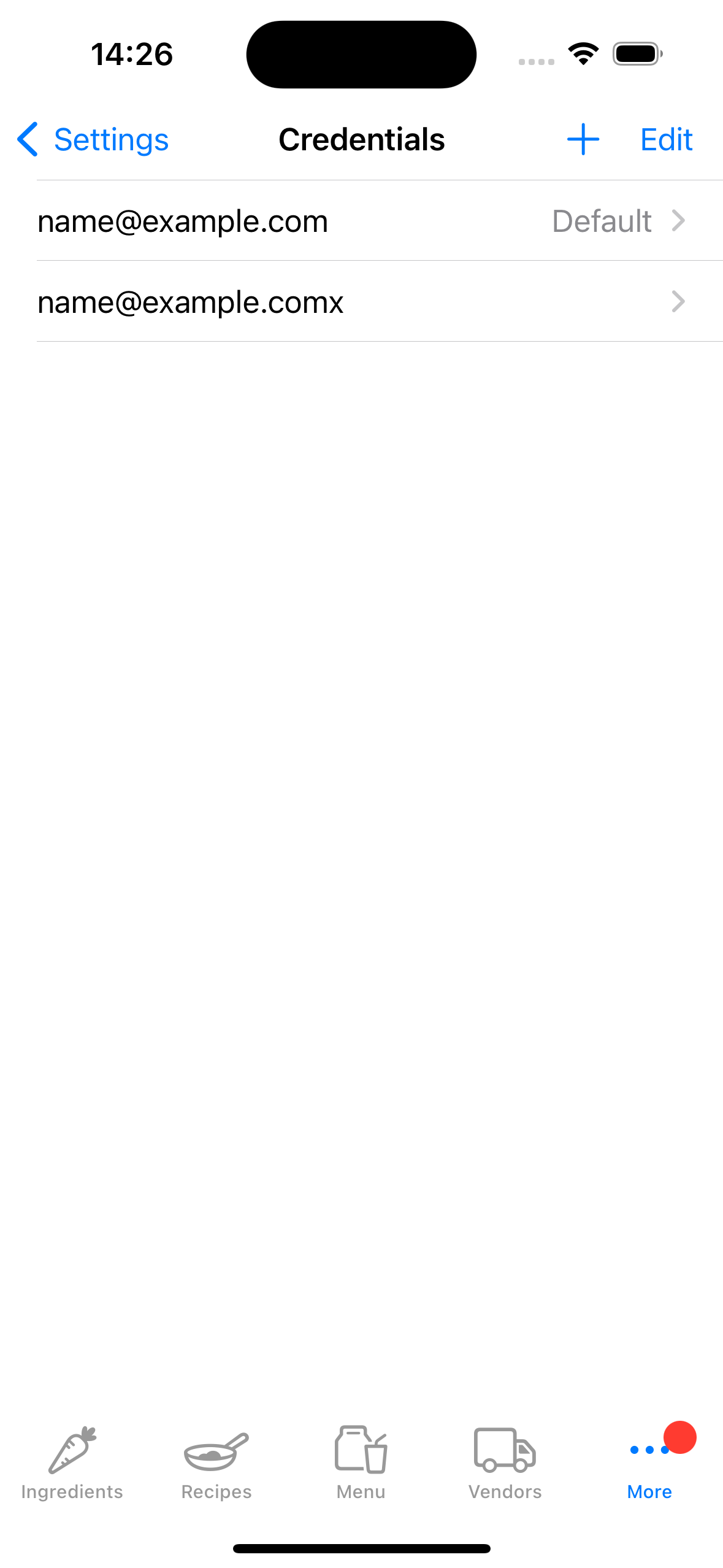
Dodajte poverilnico
Če se želite »prijaviti« v določeni napravi, dodajte poverilnico, to je vaš Fillet ID . Nato pojdite na zavihek Baze podatkov, da sinhronizirate napravo.
Vaša poverilnica se uporablja za odpiranje vseh zbirk podatkov, do katerih imate dostop. To vključuje račune posameznikov in organizacij (Ekipe), če ste uporabnik Fillet Teams .
Nasvet:
Običajno bi morali imeti samo en račun Fillet . Če pa imate več kot en račun Fillet , lahko svoje različne poverilnice shranite v napravo.
Ko se želite »vpisati« v drug račun Fillet , lahko izberete to drugo poverilnico: »Nastavi kot privzeto«. Nato lahko dostopate do podatkovnih baz, do katerih ima ta druga poverilnica dostop.
Izvedite več o računih Fillet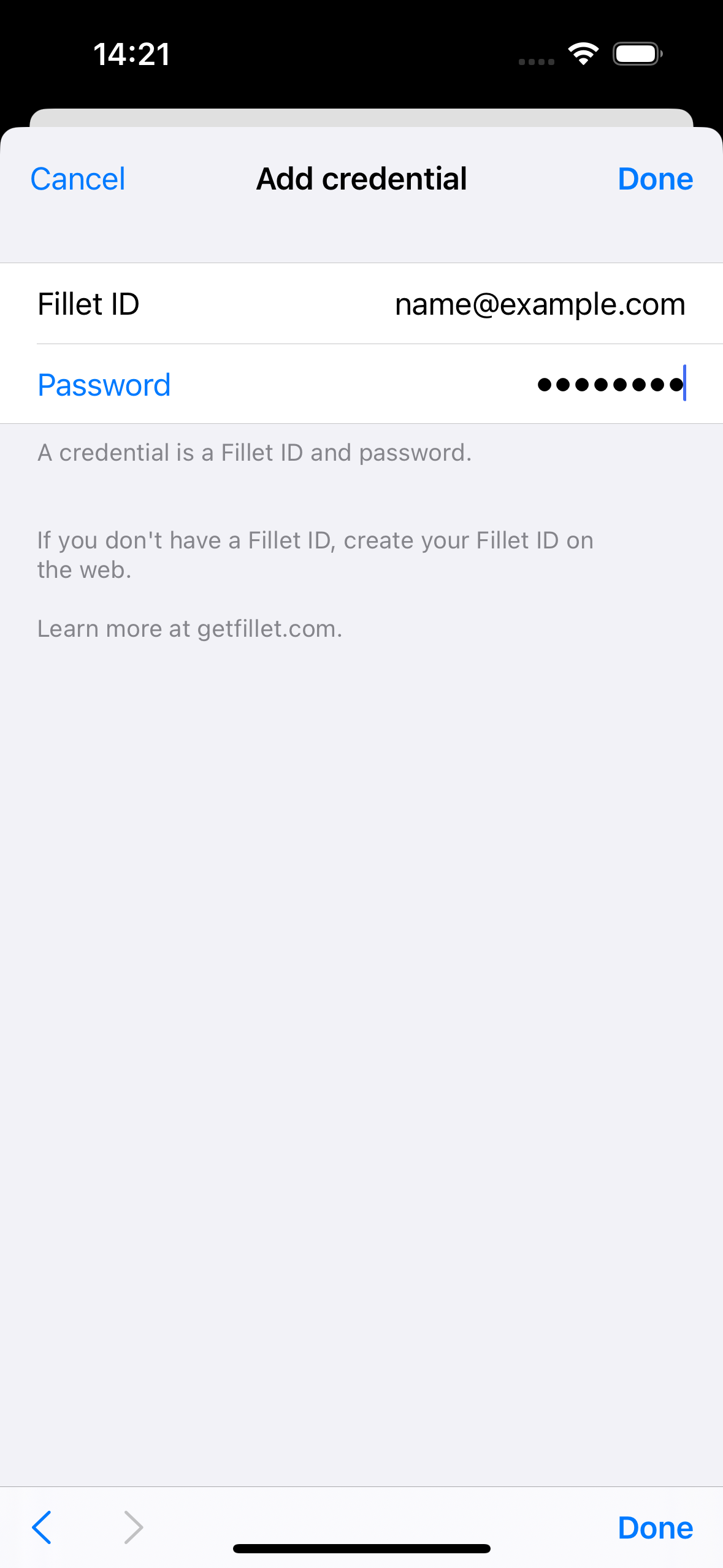
Privzeta poverilnica
Za določeno napravo je lahko samo ena privzeta poverilnica. To je poverilnica, ki se uporablja za preverjanje pristnosti.
Preverjanje pristnosti se izvede, ko naprava uporabi poverilnico (Fillet ID in geslo), da se identificira strežniku, ki skrbi za varnostno kopiranje in sinhronizacijo vaših podatkov.
Če sta vaš Fillet ID napačna, to pomeni, da vas strežnik ne more identificirati in ne bo nadaljeval z zahtevanim dejanjem.
Nasvet:
Če želite preveriti pravilnost poverilnice, izberite »Preizkusi to poverilnico«.
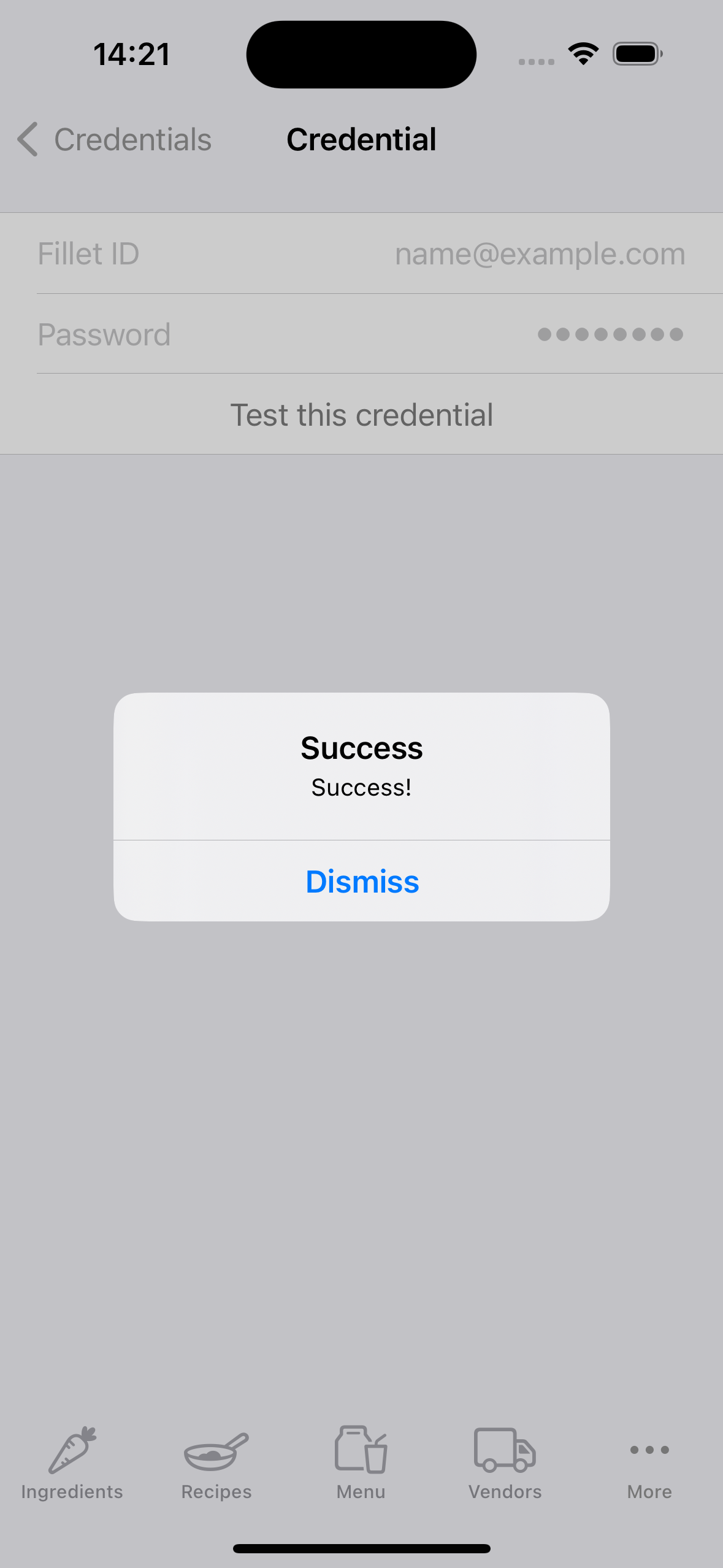
Upravljajte poverilnico
Preverite lahko, ali strežnik prepozna Fillet ID . To pomeni, da vas strežnik lahko identificira. Če želite preveriti pravilnost poverilnice, izberite »Preizkusi to poverilnico«.
Če želite, da poverilnica postane privzeta poverilnica za napravo, izberite »Nastavi kot privzeto«.
Privzeto poverilnico naprave lahko kadar koli spremenite, na primer, če želite sinhronizirati bazo podatkov za drug račun Fillet , ki ima drugačen Fillet ID .
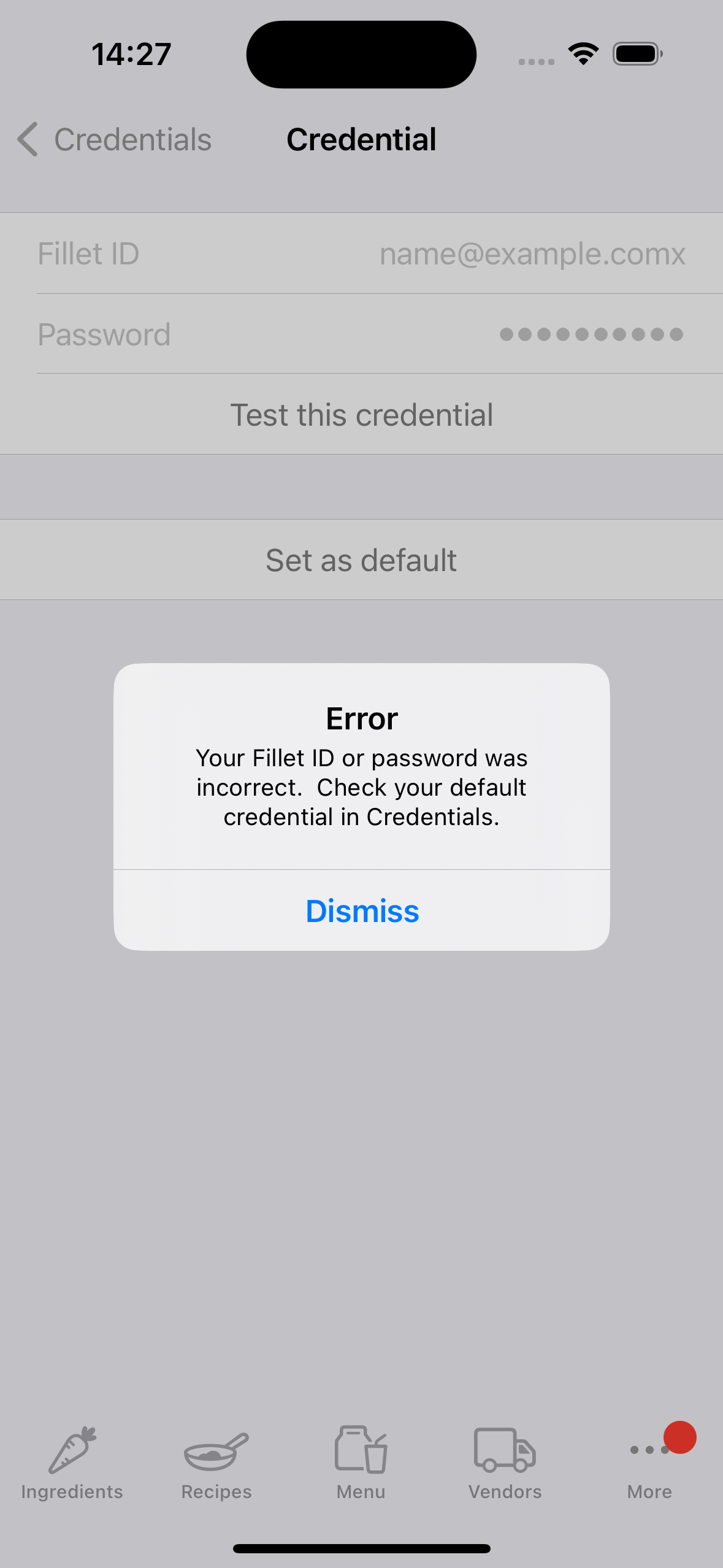
Izbrišite poverilnico
Izbrišete lahko vse poverilnice, ki so shranjene v določeni napravi. Ko izbrišete poverilnico, ta Fillet ID nista več shranjena v napravi.
This means that the deleted credential cannot be used for authentication. As a result, the device cannot backup and sync data using those credentials.
Pomembno:
Če ima račun Fillet aktivno naročnino, te poverilnice ne smete izbrisati iz naprave.
Če to storite, ta naprava ne bo mogla dostopati do funkcij, za katere je potrebna naročnina.
Z brisanjem poverilnice ne izbrišete računa Fillet ali katere koli zbirke podatkov, povezane s to poverilnico. Vedno lahko dodate poverilnico, ki ste jo predhodno izbrisali iz določene naprave.